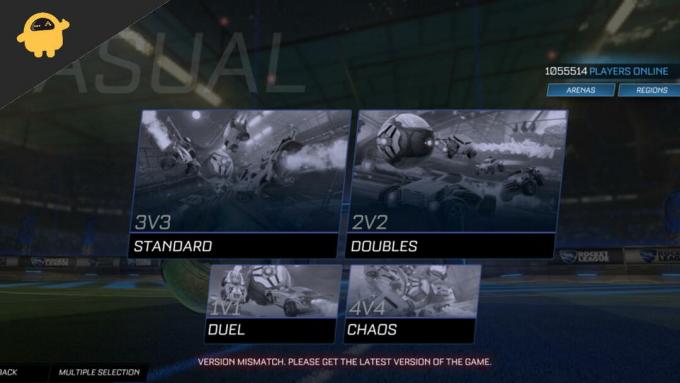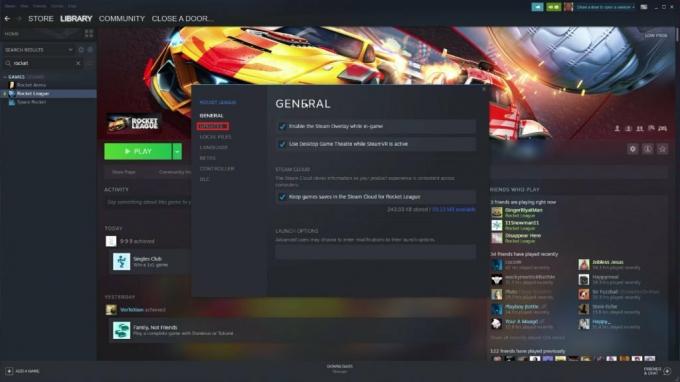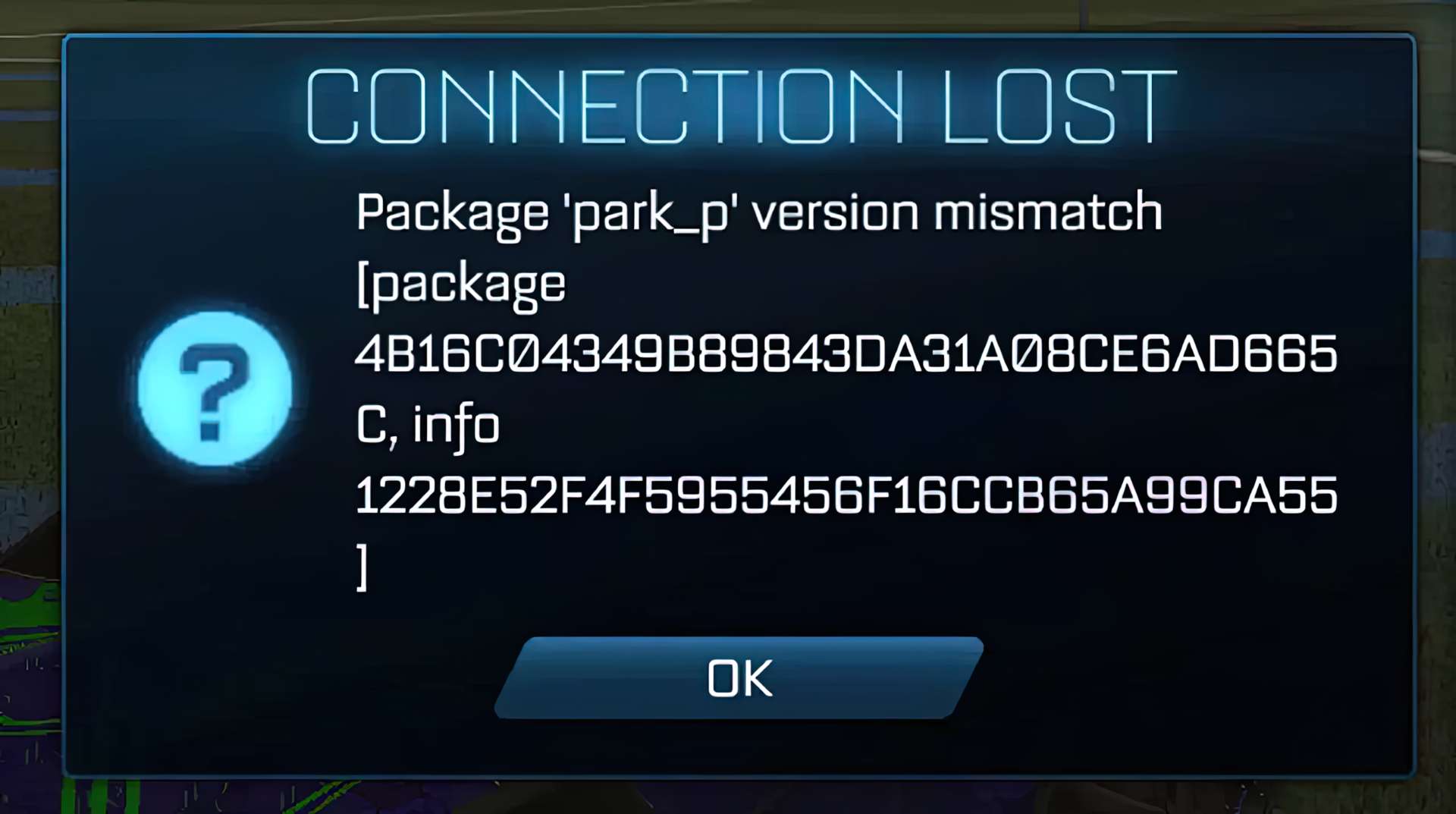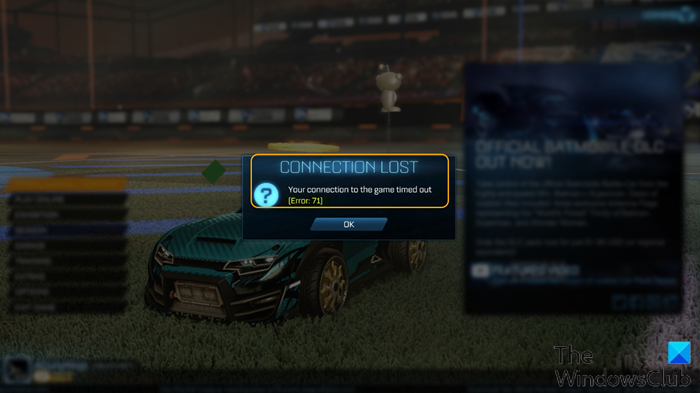Всегда раздражает, когда игра внезапно перестает запускаться, и Rocket League ничем не отличается. Попытка исправить проблему с запуском Rocket League может быть сложной задачей, поскольку для этого есть ряд потенциальных причин. Распространенная причина, по которой это может происходить с Rocket League и другими играми, связана с неправильной установкой обновления. Если вы что-то делали с папкой игры, это также может вызвать проблемы с запуском игры, если вы не знаете, что делаете.
Эта проблема также может возникнуть при первом запуске игры. Попытка исправить проблему с запуском Rocket League может показаться слишком трудоемкой, если вы никогда не играли в игру. Исправление этой проблемы с запуском Rocket League не должно занимать целый день. Это руководство поможет упростить процесс, чтобы вы могли как можно быстрее начать играть в Rocket League! Поскольку версии Rocket League для ПК немного отличаются, мы разделили инструкции для Epic Games и Steam, где это возможно.
ПРЕДВАРИТЕЛЬНО: ПРЕЖДЕ ЧЕМ ПЫТАТЬСЯ ИСПОЛЬЗОВАТЬ ЭТИ МЕТОДЫ
Если вы никогда раньше не играли в Rocket League, то первое, что вам нужно сделать, это проверить системные требования. Убедитесь, что ваш компьютер соответствует этим требованиям или превосходит их, иначе вы все равно не сможете на нем играть. Для людей, которые раньше играли в Rocket League, если вы замечаете проблемы и с другими играми, то есть вероятность, что у вас есть какая-то другая аппаратная или программная проблема, из-за которой Rocket League не запускается.
Мы советуем вам проверить вашу видеокарту, процессор и внутреннюю температуру, чтобы убедиться, что нет более серьезных проблем с оборудованием. Если ваши драйверы не обновлены, это также может вызвать проблемы с воспроизведением видеоигр и, возможно, даже с их запуском. Не забудьте сначала проверить все это и убедиться, что ваше оборудование работает без сбоев. Попытка играть в видеоигры на поврежденном оборудовании может усугубить проблему, поэтому замена неисправных компонентов должна быть вашим приоритетом.
Убедитесь, что вы выполнили следующие проверки, правильно ли все работает:
- Перезагрузите компьютер и снова проверьте его.
- Если есть какие-либо параметры запуска Steam, удалите их
- Удалите все аргументы командной строки в Epic Launcher.
- Закройте все открытые ненужные программы и повторите попытку (используйте диспетчер задач)
- Если вы установили новое программное обеспечение, а игра больше не работает, удалите ее и снова запустите игру.
Если вышеперечисленное вам не помогает, пора переходить к Rocket League, не запускать устранение неполадок.
МЕТОД №1: ПЕРЕИМЕНУЙТЕ ПАПКУ ROCKET LEAGUE
Игроки с этой проблемой сообщили, что это решение может помочь. Это заставляет Rocket League создать новую папку или файл для игры. Если есть вероятность, что ваша версия игры каким-то образом была повреждена, это должно заставить Rocket League самостоятельно решить проблему.
Программа запуска Epic Games
- Откройте программу запуска Epic Games и нажмите «Настройки».
- Убедитесь, что флажок Включить сохранение в облаке снят.
- Откройте проводник на вашем компьютере.
- Найдите и откройте Мои игры, затем найдите папку Rocket League.
- Щелкните его правой кнопкой мыши и выберите «Переименовать».
- Измените его на Ракетную лигу Старый
- Нажмите Enter
- Вернитесь к эпической пусковой установке и запустите ракетную лигу
Стим
- Перейдите в проводник и откройте свои документы.
- Откройте папку Мои игры
- Найдите папку Rocket League
- Переименуйте его в Rocket League Old
- Снова запустить игру
Не удаляйте сразу исходную папку. Если что-то пойдет не так, вам нужно будет отменить изменение. Удаление папки будет означать, что вы потеряете всю информацию, содержащуюся в ней, которая является плохой.
МЕТОД # 2: УДАЛИТЬ КЕШ
Это классический метод устранения всех игровых проблем, а также многих других технических проблем. Иногда кеш может быть поврежден, что мешает правильной работе программного обеспечения. Удаление обычно решает проблему в этом случае.
Программа запуска Epic Games
- Откройте проводник и найдите папку «Мои игры».
- Найдите и откройте папку Rocket League.
- Дважды щелкните TAGame
- Щелкните правой кнопкой мыши кеш и выберите Удалить.
- Снова запустить игру
Стим
В Steam это невозможно. Вместо этого вам следует попробовать Проверить целостность в методе 3.
МЕТОД № 3: ПРОВЕРЬТЕ ЦЕЛОСТНОСТЬ ВАШИХ ФАЙЛОВ
При проверке целостности игровых файлов файлы на вашем компьютере сравниваются с файлами, доступными на сервере. Если файлы не совпадают, платформа автоматически обновит или восстановит их, если с файлами возникнут проблемы. Это не повредит файлы или сохраненные данные. Это будет работать для любой игры в Epic Game Store или Steam.
Программа запуска Epic Games
- Как только Epic Games Launcher откроется, найдите Rocket League в своей библиотеке игрового магазина.
- Нажмите на три точки справа от строки Ракетной лиги.
- Выберите Подтвердить
- Подождите, пока он завершит проверку файлов, это может занять некоторое время и может немного не двигаться. Потерпи!
- Запустить игру
Стим
- Откройте Steam и найдите Rocket League в своей библиотеке
- Щелкните правой кнопкой мыши Rocket League и выберите Свойства, чтобы открыть новое окно.
- Перейдите на вкладку “Локальные файлы” вверху.
- Нажмите кнопку «Проверить целостность файлов игры» в нижней части поля.
- Подождите, пока он завершит проверку файлов игры. Это может занять несколько минут и может приостановиться посередине на несколько мгновений, это не значит, что он сломан! Потерпи!
МЕТОД №4: ИСПОЛЬЗУЙТЕ ПАРАМЕТРЫ ЗАПУСКА
Если у вас внезапно возникли проблемы с игрой, удаление всех существующих параметров запуска – хорошая идея в рамках основного устранения неполадок, особенно если вы только что добавили их. Некоторые варианты запуска не всегда работают так, как мы ожидаем, поэтому, если вы внезапно заметили проблему с игрой, удалите их! В то же время добавление правильных параметров запуска может значительно улучшить ваш игровой процесс и может даже решить проблему запуска Rocket League, с которой вы столкнулись.
Программа запуска Epic Games
- Запустите программу запуска Epic Games и перейдите в Настройки.
- Прокрутка вниз до вкладки Rocket League.
- Щелкните поле Дополнительные аргументы командной строки и установите его.
- Введите следующее точно так, как здесь написано: -novid -nomovie
Вышеупомянутые команды не должны вызывать никаких проблем для вашей игры, и даже если у вас нет проблемы с запуском Rocket League, она все равно полезна. Команда «novid» указывает игре пропускать большинство вступительных видеороликов, которые запускаются при загрузке игры, включая видеоролики Valve. Между тем, команда nomovie заставляет игру пропускать другие анимации запуска, включая логотипы разработчиков.
Стим
- Запустите Steam и перейдите в свою библиотеку
- Щелкните правой кнопкой мыши Rocket League.
- Выберите «Свойства» и нажмите «Установить параметры запуска» на первой вкладке («Общие»).
- Скопируйте и вставьте следующие настройки точно так, как написано здесь: -novid -USEALLAVAILABLECORES -sm4 -d3d10 -nomansky -lowmemory -novsync -high
- Запустите игру, если она заикается, удалите некоторые команды, оставив активными следующие: -novid -novsync -high
- Если вы заметили новую игру или проблемы с компьютером, попробуйте удалить -high
Все эти параметры запуска Steam выполняют разные функции, которые могут помочь Rocket League, если у вас возникли проблемы с запуском игры. Использование «novid» полезно для всех игроков, в том числе для тех, у кого нет проблем, так как он заставляет игру пропускать вступительные видеоролики при запуске. Еще один хороший для всех – «высокий», который делает игровой процесс высокоприоритетным, поэтому компьютер автоматически выделяет ему больше ресурсов. Иногда это может вызвать проблемы с компьютером (особенно для младших компьютеров), поэтому внимательно следите за своим оборудованием, когда начнете его использовать.
- USEALLAVAILABLECORES – заставляет игру использовать все ядра вашего процессора.
- sm4 – это говорит игре использовать Shader Model 4, игра не будет выглядеть слишком иначе, но обеспечит гораздо лучшую производительность.
- d3d10 – добавление этого параметра гарантирует, что игра запускается правильно. Использование sm4 означает, что игра должна запускаться для работы на DX10, но эта команда просто обеспечивает правильную загрузку игры.
- nomansky – Отключите подробные особенности неба, вы все равно получите некоторые, но они уменьшены для повышения производительности
- lowmemory – вместо этого он сообщает игре, что запускается в режиме оперативной памяти 4 ГБ, так что это повысит производительность, если у вас менее 16 ГБ ОЗУ.
- novsync – заставляет отключить Vsync. Также не забудьте проверить внутриигровые настройки и убедиться, что у вас не включена Vsync, иначе у вас возникнут проблемы.
СПОСОБ №4: ИСКЛЮЧИТЬ КАТАЛОГ ИГРЫ ИЗ АНТИВИРУСА
Известный источник проблем для всех типов игр – антивирусное программное обеспечение. Программное обеспечение может блокировать другое программное обеспечение, с которым оно незнакомо или по какой-то причине вызывает подозрение. Иногда это может произойти внезапно, если игра получила обновление или антивирус устарел. Обновления антивирусного программного обеспечения также могут стереть список программного обеспечения, исключенного из сканирования. Рекомендуется проверить антивирус и добавить Rocket League в список исключений, если его еще нет.
Метод исключения программного обеспечения зависит от программного обеспечения, которое вы используете на компьютере. Мы советуем поискать руководство, специфичное для вашего программного обеспечения, которое будет довольно простым. Также рекомендуется исключить Steam.exe или EpicGamesLauncher.exe.
Epic Games Launcher часто обнаруживается антивирусным программным обеспечением, но обычно это происходит при его первой установке. Вы также можете отключить антивирус и запустить игру, чтобы посмотреть, что это делает. Однако мы не советуем узнавать, что антивирус отключился после тестирования. Если игра вдруг заработает, то нужно добавить Rocket League в список исключений антивируса.
МЕТОД № 5: ЗАПУСК ОТ ИМЕНИ АДМИНИСТРАТОРА
Когда у игр и другого программного обеспечения возникают проблемы с запуском, это может быть связано с невидимой проблемой с привилегиями. Короче говоря, контроль учетных записей пользователей ограничивает разрешения, которые есть у приложений, таких как видеоигры, которые могут блокировать работу некоторых вещей. Предоставление игре или другому приложению прав администратора позволяет им иметь полный доступ ко всему, что им нужно для работы.
Программа запуска Epic Games
- Перейдите в Мой компьютер и локальный диск (C 🙂
- Откройте Program Files и найдите Epic Games.
- Дважды щелкните rocketleague, а затем папку Rocket League.
- Откройте папку Binaries, а затем папку Win64.
- Щелкните правой кнопкой мыши файл RocketLeague.exe и выберите Свойства.
- В поле перейдите на вкладку «Совместимость» и установите флажок «Запуск от имени администратора».
- Применить и нажать ОК
Стим
- Заходим в папку Rocket League:
- Если Steam открыт, вы можете щелкнуть правой кнопкой мыши Rocket League в своей библиотеке, выбрать «Свойства», а затем «Локальные файлы». Щелкните Обзор локальных файлов.
- В качестве альтернативы: перейдите в Мой компьютер и локальный диск (C :), откройте Program Files и найдите Steam, откройте папку steamapps и затем найдите папку Rocket League.
- Откройте папку Binaries, затем папку Win64.
- Щелкните правой кнопкой мыши RocketLeague.exe и выберите Свойства.
- Перейдите на вкладку «Совместимость» и установите флажок «Запуск от имени администратора».
- Применить и ОК
Если вы сохраняете свои игры на другом жестком диске, вам придется пойти по другому пути как для Steam, так и для Epic Games. Диск C обычно является основным диском, на котором хранятся ваши игры и большая часть ваших файлов, но можно сохранить вещи на другой. Если вы сохранили игры на что-то вроде E Drive, вам все равно нужно выполнить вышеуказанные шаги, но вам нужно сделать их на этом диске.
МЕТОД № 6: ОБНОВИТЕ ДРАЙВЕР ВИДЕОКАРТЫ
Использование устаревшей видеокарты может вызвать ряд проблем для игр. Для этого есть разные причины, но обновления драйверов исправляют существующие ошибки, повышают производительность и добавляют новые функции после запуска. Видеоигры имеют широкий спектр функций, и если в них есть что-то, что ваша видеокарта не поддерживает, у вашего компьютера возникнут проблемы. В крайних случаях это может повредить ваше оборудование или вызвать сбои в работе компьютера. Однако решить проблему не сложно, и мы рекомендуем регулярно проверять наличие обновлений.
У AMD и Nvidia есть загружаемое программное обеспечение, которое будет искать обновления и устанавливать их для вас. Если это программное обеспечение совместимо с вашей видеокартой, рекомендуется установить его, поскольку оно значительно упрощает жизнь. Intel также предлагает программу автоматической установки драйверов. Если у вас не установлено это программное обеспечение, следуйте этому руководству, чтобы установить новый графический драйвер:
- Зайдите на сайт производителя и перейдите в раздел Драйвер видеокарты.
- Найдите модель своей видеокарты и найдите самую последнюю версию для загрузки
- После загрузки может потребоваться распаковать папку. Некоторые драйверы могут поставляться в виде файла .exe, который можно дважды щелкнуть и запустить установщик самостоятельно.
- Если установщика нет, вы можете щелкнуть правой кнопкой мыши кнопку запуска с логотипом Windows, чтобы открыть вертикальное меню, затем щелкните Диспетчер устройств.
- Найдите графическую карту в этом списке (это может быть в разделе «Адаптеры дисплея»).
- Щелкните его правой кнопкой мыши и выберите «Обновить драйвер».
- Выберите «Обзор моего компьютера», затем просмотрите свои файлы, чтобы выбрать новый драйвер, который вы только что скачали.
- Подождите, пока он установится, затем перезапустите игру.
МЕТОД # 7: ИЗМЕНИТЬ РЕЖИМ СОВМЕСТИМОСТИ ROCKET LEAGUE
Проблемы совместимости между игрой и вашим компьютером возникают редко. Однако, если у вас более старая версия Windows, это может помочь.
Программа запуска Epic Games
- Перейдите в Мой компьютер и локальный диск (C 🙂
- Откройте Program Files и найдите Epic Games.
- Дважды щелкните rocketleague, а затем папку Rocket League.
- Откройте папку Binaries, а затем папку Win64.
- Щелкните правой кнопкой мыши файл RocketLeague.exe и выберите Свойства.
- Перейдите на вкладку «Совместимость» и установите флажок «Запускать эту программу в режиме совместимости».
- Выберите свою операционную систему в раскрывающемся меню и нажмите «Применить», затем «ОК».
- Запустить игру
Стим
- Перейдите в папку Rocket League: если открыт Steam, вы можете щелкнуть правой кнопкой мыши Rocket League в своей библиотеке, выбрать «Свойства», а затем «Локальные файлы». Щелкните Обзор локальных файлов.
- В качестве альтернативы: перейдите в Мой компьютер и локальный диск (C :), откройте Program Files и найдите Steam, откройте папку steamapps и затем найдите папку Rocket League.
- Откройте папку Binaries, затем папку Win64.
- Щелкните правой кнопкой мыши RocketLeague.exe и выберите Свойства.
- Перейдите на вкладку «Совместимость» и установите флажок «Запускать эту программу в режиме совместимости».
- Выберите свою операционную систему в раскрывающемся меню и нажмите «Применить», затем «ОК».
- Запустить игру
МЕТОД 8: ОТКЛЮЧИТЬ ФУНКЦИИ ОВЕРЛЕЯ STEAM
Steam Overlay может создавать удивительно высокие скачки производительности ЦП и графического процессора при открытии, что может вызвать проблемы для игр, даже если они запускаются. Иногда, если игра зависает при запуске, это тоже может быть причиной проблемы. Недостатком отключения оверлея Steam является то, что вы больше не сможете использовать его для обмена сообщениями с друзьями, просмотра руководств, использования веб-браузера, и без него невозможно будет делать скриншоты Steam.
Запустить Steam
- В верхнем левом углу нажмите кнопку Steam, чтобы открыть раскрывающееся меню, затем нажмите «Настройки».
- Перейдите в раздел внутри игры слева.
- Снимите флажок Включить оверлей Steam во время игры.
- Нажмите ОК
- Также хорошо проверить, что он отключен для Rocket League перед запуском игры.
- Зайдите в свою библиотеку
- Щелкните правой кнопкой мыши Rocket League и выберите Свойства.
- Установите флажок Общие, чтобы убедиться, что параметр Включить оверлей Steam не установлен.
Также имейте в виду, что другие игровые оверлеи могут вызвать игровые проблемы. Если Rocket League не запускается после установки чего-то вроде приложения AMD Radeon Software, вам следует подумать об отключении оверлея, с которым оно поставляется. Если вы установили что-то новое со встроенным оверлеем, вам следует отключить его.
МЕТОД # 9: ПЕРЕУСТАНОВИТЕ ИГРУ
Классический вариант устранения неполадок – переустановка игры. Иногда проблемы могут не пройти этап проверки файла, поэтому переустановка игры должна их исправить. Это невероятно просто сделать, просто удалите игру из Steam или Epic Games Launcher, а затем установите ее снова. Также может быть хорошей идеей объединить это с другими методами, указанными выше, такими как методы 1 и 2.
Вышеупомянутые решения должны помочь вам решить, что Rocket League не запускает проблему как для Epic Games Launcher, так и для Steam. Если они не работают, мы советуем перезагружать компьютер между методами или пробовать несколько методов вместе.
Rocket League — это популярная мощная гибридная многопользовательская гоночная игра с элементами футбола. В этой игре два игрока сражаются друг с другом, чтобы забить голы своей команды в игре с мячом на автомобиле. Тем не менее, это спортивная соревновательная игра. Rocket League вышла пять лет назад, и на сегодняшний день разработчики выпускают обновления и стараются сделать эту игру более увлекательной. Недавно компания Psyonic, разработчик Rocket League, выпустила бесплатную игру для различных игровых платформ. Но после последнего обновления пользователи сталкиваются с уникальной ошибкой несоответствия версии в игре Rocket League.
Rocket League довольно популярна среди молодежи из-за увлекательного игрового процесса, а еще вы можете играть с друзьями с помощью разделенного экрана. Кроме того, он доступен на всех платформах, таких как ПК, Xbox, Playstation и Nintendo Switch. А с бесплатной общедоступной версией в эту игру играет гораздо больше игроков. Вот несколько способов устранения неполадок, с помощью которых вы можете исправить ошибку несоответствия версии Rocket League на вашем игровом устройстве.
Содержание страницы
-
Исправлено: ошибка несоответствия версии Rocket League
-
Способ 1: перезапустите и проверьте наличие обновлений
- пользователи ПК
- Пользователь Playstation/Xbox/Natindo
- Способ 2: переустановите Rocket League
-
Способ 1: перезапустите и проверьте наличие обновлений
- Вывод
Исправлено: ошибка несоответствия версии Rocket League
Согласно сообщениям, проблема возникла после того, как Rocket League выпустила патч в прошлом году. Через несколько дней это было автоматически исправлено другим патчем, выпущенным разработчиками. Однако игроки постоянно сталкиваются с проблемой после каждого обновления, и многие из нас не знают, что делать дальше.
Вот несколько возможных решений, позволяющих избавиться от проблемы несоответствия версии Rocket League.
Способ 1: перезапустите и проверьте наличие обновлений
Многие из нас уже используют базовые способы устранения неполадок, такие как перезагрузка системы или игровой консоли, но проблема та же. Здесь вы можете применить указанное ниже исправление, отсутствующее в методе перезапуска.
пользователи ПК
ПК-геймеры — одно из крупнейших сообществ в мире. Высококачественная конфигурация системы делает ПК более мощным, чем игровая консоль. Но, как мы знаем, нынешнее поколение использует различные платформы для игры в любую игру, например Epic games или Steam. Если вы играете в Rocket League на этих платформах, выполните следующие действия.
- Закройте запущенную игру в Epic Store или приложении Steam, а затем закройте платформу из меню.
- Перейдите к значку Steam или Epic Store на панели задач и щелкните его правой кнопкой мыши.
- После этого выберите «Закрыть», чтобы отключить Steam или Epic Store в фоновом режиме в вашей системе.
- Затем подождите 30 секунд, снова откройте игровое приложение и подождите, пока оно автоматически не проверит наличие доступных обновлений для загрузки и установки.
- После завершения обновления откройте Rocket League и проверьте, устранена ли проблема.
- Однако, если игровые платформы не показывают никаких обновлений игры, мы рекомендуем вам официальный сайт или магазин.
Пользователь Playstation/Xbox/Natindo
Игровая консоль — это система следующего поколения, специально созданная для геймеров, но проблема в том, что не все игры доступны, и она отличается от бренда к бренду. Но Rocket League в настоящее время доступна на всех ведущих игровых консолях.
- Закройте игру, перейдите к значку Ракетной лиги и нажмите кнопку параметров. Вы также можете найти его в разделе библиотеки.
- Теперь в меню выберите проверить наличие обновлений. Однако игровая консоль автоматически загружает и устанавливает обновление, если оно доступно.
- Загрузите и установите последнюю версию обновления. Это может занять некоторое время из-за больших файлов, а также зависит от скорости интернета.
- После завершения обновления снова перезапустите игру и проверьте наличие проблемы.
Способ 2: переустановите Rocket League
Если обновления не отображаются, следующий способ — снова переустановить Rocket League. Но перед этим сначала удалите игру из своей системы и установите ее заново. Тем не менее, в игру можно играть бесплатно, или вы уже покупаете игру, чтобы она не стоила ни копейки.
Переустановка игры гарантирует, что версия игры обновлена, и нет необходимости проверять наличие новых обновлений. Вы можете легко получить доступ к игре из библиотеки или найти Rocket League в игровом магазине вашей консоли или в игровом приложении на вашем ПК. Повторная установка всей игры может занять некоторое время.
Объявления
Примечание
В большинстве случаев проблема несоответствия версий возникает из-за того, что люди устанавливают нелицензионную версию игры. Поэтому убедитесь, что вы устанавливаете игру из официальных источников — только Steam или с оригинального сайта.
Вывод
Вышеупомянутые два метода в настоящее время являются лучшим способом исправить ошибку несоответствия версии Rocket League. Однако, если проблема до сих пор не решена, вы можете обратиться с проблемой прямо с официального сайта к разработчикам(Псионикс). Мы надеемся, что это руководство поможет решить проблему, а для получения более интересного технического контента добавьте наш веб-сайт в закладки и поделитесь своими отзывами в разделе комментариев.
Мы исправили ошибку несоответствия версии Rocket League. После каждого обновления происходит несоответствие версии Rocket League, и мы сталкиваемся с ошибкой несоответствия версии. И тогда нам поручают исправить это. Честно говоря, исправить это довольно просто, но вам нужно ноу-хау, чтобы это сделать! Вот почему вы здесь, и это то, что мы здесь, чтобы доставить. Давайте начнем…
Что такое ошибка несоответствия версии Rocket League?
У вас есть копия игры на вашем игровом автомате, а у Psyonix есть копия на их игровом онлайн-сервере. Поскольку обе версии должны быть синхронизированы для онлайн-игры (как и в большинстве игр), вы не сможете играть в игру, пока проблема не будет решена. К счастью, у нас есть решение для вас!
Как исправить несоответствие версии Rocket League?
Проблема «несоответствия версий» чаще всего возникает, когда две системы имеют разные версии. Мы рекомендуем выполнить следующие действия, чтобы устранить разницу в версиях. Они могут не работать, но известно, что они решают проблему в большинстве ситуаций. Из других новостей: если у вас возникли проблемы с несоответствием рангов в Rocket League, вы также можете прочитать эту статью, чтобы успокоить свой гнев.
Выключите вашу систему
Выключите компьютер или консоль и еще раз проверьте правильность закрытия Rocket League. Это означает, что ваш ПК, PlayStation или другое устройство не находится в спящем режиме и не находится в спящем режиме.
Перезагрузите систему
Теперь вам нужно перезагрузить систему и игру и еще раз проверить ее работоспособность. Если бы все прошло хорошо, ошибка несоответствия версии Rocket League должна была быть исправлена. Если нет, продолжайте читать.
Убедитесь, что Rocket League полностью обновлена
Вы должны перепроверить, что все последние обновления Rocket League были применены. Проверьте загрузки и установки и убедитесь, что все совпадает. Чтобы найти версию самой последней версии Rocket League, используйте официальный сайт. Если вы все еще не уверены, вот как проверить, установлена ли самая последняя версия Rocket League:
На Xbox и PlayStation зайдите в свойства игры и найдите опцию «Проверить наличие обновлений».
В Steam перейдите в раздел обновлений, Steam может откладывать обновления. Или щелкните правой кнопкой мыши игру, выберите «Управление», затем «Проверить локальные файлы».
На Nintendo Switch убедитесь, что в системе достаточно места для хранения, так как обновление не будет установлено, если места недостаточно. Если места достаточно, коммутатор автоматически загрузит последнюю версию.
В магазине Epic Games нажмите на игру и дождитесь появления всплывающего окна с обновлением.
Ну вот! Мы очень надеемся, что это краткое руководство «Как исправить несоответствие версии Rocket League» было полезным. Это серьезная проблема, и мы не уверены, почему она до сих пор не решена. Это стало обычным явлением после выпуска нового патча Rocket League, к счастью, есть несколько вещей, которые вы можете попробовать каждый раз, когда это происходит.
Как исправить Ошибка связи Rocket League с серверами
.games > Rocket League > Как исправить ошибку связи Rocket League с серверами
Ошибки обычно случаются во всех играх, поэтому сегодня мы объясним, как это сделать. чтобы исправить ошибку связи Rocket League с серверами.
Это проблема, с которой мы сталкиваемся, и она не должна нас удивлять, учитывая, что онлайн-игры, как правило, зависят от серверов, что делает ошибки распространенными. , поэтому необходимо знать, как исправить ошибку связи Rocket League с серверами в этой игре, которая обычно довольно популярна и обычно доступна на нескольких платформах, эта ошибка обычно имеет разные варианты, когда дело доходит до нее, например: >
- В настоящее время вы не подключены к серверам Rocket League.
- Вы не вошли на серверы Rocket League.
- В сети нет серверов. Повторите попытку позже.
Необходимо учитывать, что перед тем, как приступать к решению проблемы связи с серверами Rocket League, мы должны учитывать, что есть некоторые локальные проблемы, которые необходимо решить, такие случаи Если у вас плохое подключение к Интернету или несколько устройств потребляют трафик, возможный сервер не работает, в любом случае у нас есть решение, и мы здесь, чтобы поговорить с вами об этом.
Как исправить ошибку связи Rocket League с серверами?
У нас есть договоренность о том, что Psyonix покинула нас, и чтобы запустить ее на ПК, мы должны:
Читайте также:
Проверьте регион:с этим нам удается улучшить производительность и скорость соединения, идеально выбрать тот, который ближе всего к нам, даже проверить, что мы не находимся в регионе с ограниченным доступом.
Перезагрузите маршрутизатор: это еще одно действие, которое необходимо выполнить для устранения ошибки, поскольку оно связано с подключением, в данном случае нам удалось улучшить подключение.
Проверьте, что мы игра с кабельным соединением:это еще одно действие, которое необходимо выполнить, чтобы узнать, как решить ошибку связи с серверами Rocket League, и это то, что это обычно более стабильно, чем соединение Wi-Fi, мы также можем отключить другие устройства, чтобы еще больше повысить производительность.
Отключите исключение брандмауэра Windows: это необходимо для правильного подключения нашего компьютера.
Синхронизировать часы Windows: Это еще одна задача, которую нужно проверить, потому что ее невыполнение может вызвать некоторые проблемы с серверами Rocket League.
Обновление протокола безопасности Internet Explorer, включение переадресации портов и использование общедоступного DNS Google — это другие действия, которые необходимо предпринять, чтобы выяснить, как устранить ошибку связи с серверами Rocket League, особенно при игре на ПК.
Знание того, как решить ошибку связи с серверами Rocket League, делает необходимым применить исправления для этой проблемы на Xbox, и для этого мы должны:
Проверить состояние Xbox сервер: это первое действие, которое необходимо выполнить, если оно неактивно, необходимо дождаться, пока оно снова будет в сети.
Проверить регион: это еще одна задача, которую мы может работать, потому что идеально подключаться к серверу, который находится поблизости, в этом случае мы должны убедиться, что мы не подключены к региону с ограниченным доступом, и избегать использования VPN.
Перезагрузите маршрутизатор : это еще одно решение, которое может помочь нам, поскольку этот процесс может улучшить соединение.
Поиграйте с кабельным соединением: это жизненно важно, потому что обычно обеспечивает стабильность для нас, точно так же необходимо позаботиться об отключении других устройств, которые могут потреблять пропускную способность.
Включение переадресации портов и использование общедоступного DNS Google. завершает действия, которые необходимо предпринять для устранения ошибки в консоли.
PlayStation (PS4, PS5) также обычно выдает нам ошибку, поэтому необходимо знать, как устранить ошибку связи с Серверы Rocket League, и в этом случае у нас также есть исправления, которые могут нам помочь, а именно:
Проверьте состояние сервера: иногда он может быть неактивным и поэтому показывает нам ошибку, в этом случае мы должны подождать, пока он снова не будет подключен к сети.
Проверьте регион: Идеально играть в соседнем регионе, в дополнение к игре в регионе без ограничений.
Перезагрузите маршрутизатор: это еще одно действие, которое необходимо выполнить, чтобы улучшить соединение, мы даже можем отключить другие устройства, поскольку они потребляют пропускную способность.
Включение переадресации портов, помимо использования общедоступного DNS Google, является частью исправлений, которые необходимо выполнить.
В Nintendo также часто возникает ошибка, поэтому необходимо знать как решить ошибку связи с серверами Rocket League и в этом случае мы должны:
- Установить игру на внутреннее хранилище SD карта.
- Проверьте регион, потому что это позволяет повысить производительность и скорость соединения, а также избежать использования VPN.
- Убедитесь, что мы не находимся в регионе с ограниченным доступом.
- Перезапустите роутера, чтобы улучшить соединение.
- Используйте общедоступный DNS Google.
Если нет из этих исправлений вам нужно отправить запрос в службу поддержки.
Это все, что мы знаем о том, как исправить ошибку Rocket League при обмене данными с серверами, поэтому мы предложить вам применить одно из этих исправлений и, таким образом, продолжать наслаждаться игрой в обычном режиме.
Платформы: Windows PC, Mac OS X, Linux PC , SteamOS, PlayStation 4 PS4, Xbox One Жанр(ы): Спорт Разработчик(и): Psyonix, Epic Games Издатель(и): Psyonix, Warner Bros. Interactive Entertainment, 505 GamesДвигатель: Unreal Engine 3Режим: Одиночная и многопользовательская Возрастной рейтинг (PEGI): 3 +Официальный сайт: https://www.rocketleag ue.com/
Другие теги
видеоигры, геймплей, цена, 60fps, steam
В Rocket League встречаются разные ошибки, которые оказывают влияние на игровой процесс геймеров. Далее мы рассмотрим основные ошибки, причины их появления и способы исправления.
СодержаниеПоказать
- Ошибка 42
- Ошибка 67
- Предоставляем Steam права администратора
- В настройках модема активируем технологию UPnP
- Отключаем антивирус и файрволл
- Ошибка 71
- Ошибка 0xc000007b
- Ошибка vcruntime140.dll
- Ошибка подключения к серверам
- Ошибка rus errors version mismatch
Ошибка 42
Очень часто ошибка 42 появляется, когда геймеры запускают игру через интернет. Одного определенного решения этой проблемы не существует. Пользователи с железом на AMD смогли решить проблемы путем повышения производительности видеокарты.
Ошибка могла произойти из-за того, что слабая аппаратная часть компьютера не позволяет достаточно быстро загрузить игру. В этом случае рекомендуется обновить драйверы или разогнать видеокарту. После улучшения производительности видеокарты AMD проблема будет решена.
Второй способ решения проблемы состоит в перезагрузки модема. Пользователи перезагружают свои маршрутизаторы, и проблема исчезает.
Ошибка 67
Существуют такие причины появления ошибки:
- Стим имеет недостаточно прав, чтобы нормально функционировать. Для нормального подключения к серверам Рокет Лиги необходимо открыть некоторые порты. У Steam отсутствуют права для их открытия, что приводит к появлению ошибки.
- Отключение технологии Universal Plug and Play (UPnP). Почти во всех многопользовательских играх используется эта технология для обеспечения надежной и стабильной работы с серверами.
- В антивирусе или файрволле установлен повышенный уровень безопасности. В этом случае антивирусный софт будет блокировать доступ к сторонним серверам.
Далее мы рассмотрим способы исправления ошибки 67.
Предоставляем Steam права администратора
Совершаем по ярлыку щелчок правой кнопкой мыши и указываем «Запуск от имени Администратора». После этого Стим будет обладать правами для открытия необходимых для работы портов. Если причина связана с закрытыми портами, то проблема будет решена.
В настройках модема активируем технологию UPnP
Почти на всех маршрутизаторах опция по умолчанию деактивирована, но ее можно включить нажатием на одну кнопку. Для каждого модема способ включения функции уникальный, что связано с разными интерфейсами.
Рассмотрим пример активации опции на примере модема D-link:
- Открываем страницу с настройками маршрутизатора.
- Жмем на вкладку «Advanced», в котором указываем раздел «UPnP».
- Активируем опции «DHCP_1_34» и «Enable UPnP».
Отключаем антивирус и файрволл
Наиболее простой метод – это отключение антивируса. Недостаток – компьютер остается незащищенным.
Для отключения антивирусной утилиты следует нажать в трее на стрелку, щелкнуть правой кнопкой мыши по приложению и отключить его.
Вы можете воспользоваться продвинутым методом и добавить Рокет Лигу в исключения. После этого антивирус продолжит функционировать, но игра не будет блокироваться.
Для этого в настройках антивируса переходим в раздел «Белый список» или «Исключения», жмем «Добавить» и указываем путь к файлу exe Рокет Лиги.
Некоторые антивирусы поддерживают добавление портов в группу исключения. В этой ситуации добавляем в исключение такие порты:
- UDP: 3074.3478.3479.
- TCP: 1935.3478.3479.3480.
Ошибка 71
Данная ошибка сообщает, что истекло время соединения с игрой. Причины ее появления:
- Проблема в сети. Появление препятствий для связи с сервером игры.
- Устаревшая версия Rocket League.
- Сбой на удаленном сервере.
Для решения проблемы необходимо проверить, ошибка 71 связана с сервером или вашими устройствами. Если проблема на вашей стороне, то выполните перезапуск модема или сброс его настроек. Если проблема не решена, то обновите прошивку роутера до последней версии.
Если вы работаете с модемом, на котором не поддерживается UPnP, то перенаправьте используемые Рокет Лигой порты вручную. Таким образом вы обеспечите связь между игровым сервером и компьютером (консолью).
Ошибка 0xc000007b
Проблема может быть связана с повреждением системных файлов или в сбое работы драйверов видеокарт Nvidia.
Инструкция по решению проблемы:
- Выполняем переустановку драйверов для видеокарты. Запускаем Rocket League от имени администратора.
- Обновляем или инсталлируем .Net Framework и Visual C++.
- Удаляем софт, который конфликтует с драйверами для видеокарты. К примеру, утилиту для улучшения графики.
Также для решения проблемы можно установить приложение Dependency Walker 64bit по ссылке http://www.dependencywalker.com/. Выполняем такие шаги:
- Запускаем утилиту и жмем «Viev», после чего указываем «Full Patch». Затем жмем на строку «.exe-файл проблемной игры». Появится окно со списком ошибок, который следует закрыть. Открываем меню «Module».
- В разделе CPU находятся библиотеки DLL. Для Rocket League они являются 64-битными. Если вы видите красный столбец с DLL файлами, имеющие архитектуру х86 – это признак проблемы.
- Определив проблемный файл, переходим по ссылке https://www.dll-files.com/, где находим для нужного DLL файла 64-битную версию. Ее следует скачать и скопировать в папку «C:Windowssystem32». Этот файл необходимо также скопировать в папку с инсталлированной игрой.
Ошибка vcruntime140.dll
Причина появление ошибки vcruntime140.dll заключается в отсутствии DLL файлов. При этом могут появляться такие виды ошибок:
- VCRUNTIME140.dll.
- CONCRT140.dll.
- MSVCP140.dll.
Для решения проблемы следует удалить Microsoft Visual C +++ Redistributables и переустановить х64 и х86 версию по ссылке https://support.microsoft.com/en-us/help/2977003/the-latest-supported-visual-c-downloads. Выполнив эти шаги, вы эффективно решите проблему.
Ошибка подключения к серверам
В первую очередь вам необходимо проверить, чтобы на компьютере было выставлено точное время. Затем обновляем протоколы безопасности для Internet Explorer. Наш пример написан для системы Windows 10:
- В поисковой панели вводим «Свойства браузера».
- Во вкладке «Дополнительно» снимаем флажки с опций, как на скриншоте ниже. Если вы не нашли некоторые строки, то ничего страшного. Работаем только с имеющимися опциями.
- Для строк со скриншота ниже устанавливаем флажки.
- Жмем «Применить».
Еще ошибку подключения к серверам можно решить удалением кэша игры. Для этого в «Моих документах» по пути «My Games > Rocket League > TAGame» удаляем папку «Cache».
В терминале выполняем такие шаги:
- В поисковой строке Windows 10 пишем cmd и жмем «Enter».
- В командной строке вводим поочередно каждую команду и выполняем их.
- ipconfig /release
- ipconfig /renew
- ipconfig /flushdns
Затем запускаем Rocket League, переходим в раздел с онлайн поединками и начинаем сетевую игру.
Ошибка rus errors version mismatch
Ошибка несоответствия версий. Пользователю необходимо скачать последнюю версию Рокет Лиги.
Для решения проблемы необходимо перезапустить Steam:
- В Steam выбираем Go Offline.
- Стим будет перезапущен в автономном режиме.
- Теперь в Steam выбираем Go Online.
- После перезапуска игра Рокет Лига обновится, а проблема исчезнет.
Create an account to follow your favorite communities and start taking part in conversations.
r/RocketLeague
Hi , some one know how to fix this ????????? PC
This thread is archived
New comments cannot be posted and votes cannot be cast
level 1
I’m getting the same problem :/
level 1
Hi ! I had the same issue for some time and submitted a ticket to RL support. The answer to this problem is unexpected, I had to sync my clock :
-
Right-click the clock on the Taskbar
-
Choose Adjust date/time
-
Toggle the switch to On for Set time automatically
-
Toggle the switch to On for Set time zone automatically
-
Click Sync Now
For info, I’m running on Windows 10. I hope that could help
level 2
This is work, thanks so much
level 2
holy shit thank you sm i was so worried
level 2
This also worked for me. Thank you.
Unfortunate XBOX and PS don’t have a workaround.
level 1
Servers are malfunctioning atm. Not much we can do, I see the same screen
level 1
So I have two accounts on my Xbox, mine and my brothers. I was getting this same message on mine yet his account had no issues at all. Wtf
level 1
I have this issue with pc because i switched from ps4 to pc and i dont even got half my stuff
level 2
Same, I just switched from ps4 to epic games and Im having this issue and I dont even have any of my stuff at all.
level 2
i dont understand , what can i do ?
level 1
Any fixes yet I recently got a pc and switched from Xbox and it said it every time I load onto rocket league
level 1
Went switch to PC and now when on vacation or whenever I go back I have the problem. Any ideas? Both devices are using same region settings and ect.
level 1
Thank God i’m not the only one, I was having my own personal PC Problems that also involved rocket league directly, I thought I messed it up even more lol!
About Community
The official home of Rocket League on Reddit! Join the community for Rocket League news, discussion, highlights, memes, and more!
На чтение 5 мин. Просмотров 87 Опубликовано 21.05.2021
Ошибка 71 Ракетной лиги (время ожидания соединения с игрой истекло) – это тип ошибки подбора игроков, вызванный либо отключением удаленного сервера, либо устаревшей версией. Rocket League или из-за сетевой проблемы, которая препятствует обмену данными с игровым сервером.
При устранении этой проблемы проблема, начните с проверки, имеете ли вы дело с проблемой на стороне сервера.
Если вы подтверждаете, что проблема не является широко распространенным явлением, перезагрузите маршрутизатор или выполните сброс, если проблема исчезнет, и посмотрите, решит ли это проблему для вас. Кроме того, вы также можете попробовать обновить прошивку вашего маршрутизатора до последней версии.
Если вы используете старый маршрутизатор, не поддерживающий UPnP, вам нужно будет перенаправить порты, используемые Rocket Лигируйте вручную, чтобы разрешить связь между вашим ПК или консолью и сервером игры
Содержание
- Проверить сервер на предмет проблем
- Перезапустите или сбросьте маршрутизатор
- Перенаправление портов, используемых Rocket League
- Обновление прошивки маршрутизатора
Проверить сервер на предмет проблем
Перед тем, как попробовать какие-либо исправления, указанные ниже, вам следует начать убедившись, что в Rocket League не возникла проблема с сервером, не зависящая от вас.
Прежде чем делать что-либо еще, проверьте статус сервера на Xbox One или PS4 (если вы играете на консоли) и посмотрите, есть ли у них какие-либо проблемы.
Если вы столкнулись с проблемой на ПК, загляните в официальную учетную запись Twitter и посмотрите, сообщают ли они в настоящее время о каких-либо проблемах.
Если вы не обнаружите никаких основных проблем, которые могут вызывать Ошибка 71 Rocket League, перейдите к следующему потенциальному исправлению ниже.
Перезапустите или сбросьте маршрутизатор
Как Сами Psyonix (разработчики Rocket League) подтвердили: как только вы подтверждаете, что не имеете дело с проблемой сервера, очень высока вероятность того, что вы имеете дело с несогласованностью сети.
И, как вы можете сейчас, наиболее эффективный способ исправить несогласованность сети – это выполнить простую перезагрузку. Эта операция завершит обновление IP и DNS, которые используются вашей консолью или ПК.
Чтобы выполнить простой сброс, просто выключите маршрутизатор с помощью кнопки включения/выключения на задней панели или физически отключив кабель от розетки. После этого подождите не менее 30 секунд, чтобы убедиться, что силовые конденсаторы разряжены, прежде чем возобновлять питание сетевого устройства.
После перезапуска вашего роутера перейдите в Rocket League и посмотрите, по-прежнему ли вы получаете сообщение Время ожидания вашего подключения к игре истекло (код ошибки 71).
Если проблема повторяется, выполните сброс маршрутизатора, используя острый предмет, чтобы дотянуться до специальной кнопки на задней панели. Удерживайте ее нажатой, пока все индикаторы не мигнут одновременно, затем отпустите и подождите, пока соединение не будет восстановлено..
Примечание. Имейте в виду, что эта операция приведет к удалению всех пользовательских настроек и учетных данных, связанных с маршрутизатором, которые вы могли установить ранее.
Если та же проблема все еще возникает, перейдите к следующему потенциальному исправлению ниже.
Если вы столкнувшись с ошибкой 71 Rocket League в сети, обслуживаемой довольно старым маршрутизатором, есть вероятность, что UPnP (Universal Plug and Play) не поддерживается, поэтому порты, которые использовала Rocket League, могут не открываться.
Если этот сценарий применим, вы сможете исправить проблему путем перенаправления портов, используемых этой игрой, вручную – это исправление было подтверждено несколькими затронутыми пользователями.
Примечание. Имейте в виду, что точные шаги это будет немного отличаться в зависимости от производителя вашего маршрутизатора, но приведенные ниже шаги должны служить приблизительное руководство в любой ситуации.
Следуйте инструкциям ниже, чтобы перенаправить порты, используемые Rocket League, чтобы исправить Код ошибки 71:
- Чтобы получить доступ к настройкам маршрутизатора, введите его IP-адрес на панели навигации браузера (вверху). В большинстве случаев IP-адрес по умолчанию будет либо 192.168.0.1 , либо 192.168.1.1.
Примечание. Если ни один из указанных выше адресов не приведет вас к экрану входа в систему вашего маршрутизатора, найдите в Интернете настраиваемый адрес вашего маршрутизатора.
- После того, как вам удастся достичь адреса вашего маршрутизатора, введите свои учетные данные для входа, чтобы получить доступ к окну настроек. В большинстве случаев учетные данные для входа по умолчанию будут admin для пользователя и 1234 для пароля.
Примечание: Если это не сработает, поищите в Интернете учетные данные по умолчанию в соответствии с моделью вашего маршрутизатора. - Как только вы наконец получите доступ к настройкам маршрутизатора, разверните меню «Дополнительно» и найдите вариант с именем NAT Forwarding или Port Forwarding . Когда вам удастся найти его, нажмите Virtual Server (VS) и начните добавлять порты, которые требуются Rocket League:
Rocket League - Steam TCP: 27015-27030,27036- 27037UDP: 4380,27000-27031,27036 Rocket League - Playstation 4 TCP: 1935,3478-3480UDP: 3074,3478-3479 Rocket League - Xbox One TCP: 3074UDP: 88,500,3074,3544,4500 Rocket League - Switch TCP: 6667,12400,28910,29900,29901,29920UDP: 1-65535
Примечание: имейте в виду, что необходимые порты будут отличаться в зависимости от платформы, которую вы используете во время игры..
- После перенаправления каждого необходимого порта перезапустите маршрутизатор и компьютер/консоль и посмотрите, устранена ли проблема.
Если проблема все еще возникает, перейдите к следующему потенциальному исправлению ниже.
Обновление прошивки маршрутизатора
Как сообщили некоторые затронутые пользователи, эта проблема является довольно часто встречается на маршрутизаторах с сильно устаревшей прошивкой маршрутизатора. Если этот сценарий применим к вам и у вас возникают проблемы с подключением к различным играм, вам следует попытаться обновить прошивку маршрутизатора до последней доступной версии.
Имейте в виду, что шаги для этого будут следующими. зависит от типа используемого маршрутизатора.
Примечание: Если вы НЕ разбираетесь в технологиях, лучше всего будет выбрать более новую модель или обратиться к сетевому специалисту, который сделает обновление за вас.
У каждого производителя маршрутизатора будут собственные средства, позволяющие конечным пользователям обновлять версию прошивки своих сетевых устройств. Некоторые используют проприетарные инструменты, а некоторые рекомендуют ручной подход.
Вот список документации, которая позволит вам обновить модели маршрутизаторов от производителей с наибольшей долей рынка:
- TP-Link
- Netgear
- ASUS
Примечание. Если производителя вашего маршрутизатора нет в этом списке, поищите в Интернете конкретные шаги по обновлению его прошивки.
If you encounter Error 71 in Rocket League on your Windows 11 or Windows 10 gaming computer, then this post is intended to help you. In this post, we will identify the most likely culprits, as well as provide the adequate solutions affected PC gamers acn try to resolve the issue.
CONNECTION LOST, Your connection to the game timed out, Error 71.
What is Error 71 in Rocket League?
The Rocket League Error 71 (Your connection to the game timed out) is a type of matchmaking error that can be triggered by an outage of the remote server, the player has an outdated version of Rocket League, or by a network issue that is blocking communications with the game server.
How do I fix Rocket League errors?
Most Rocket League errors can be easily resolved by deleting the Cache folder. To delete the Cache folder, follow these instructions: Open File Explorer on your Windows PC. Click on Documents folder in the navigation pane. Double click on My Games. Double click on Rocket League. Double click on TAGame. Right-click on Cache and select Delete.
If you’re faced with this issue, you can try our recommended solutions below in no particular order and see if that helps to resolve the Error 71 in Rocket League on your Windows 11/10 computer.
- Restart the Gaming Device
- Restart or Reset Internet device
- Check the Current Server Status
- Add an exception to Security software
- Forward the Rocket League ports
- Update the Router Firmware
Let’s take a look at the description of the process involved concerning each of the listed solutions.
1] Restart the Gaming Device
The very first troubleshooting step you can take in trying to resolve the Error 71 in Rocket League on your Windows 11/10 gaming rig is to restart your PC or the gaming device (Xbox, PlayStation) as the case may be.
Errors like this can appear if something unusual happens while the game launches, so restarting the gaming device which at the same time restarts game might fix the problem. If not, try the next solution.
2] Restart or Reset Internet device
This solution requires you to restart or reset the router.
Restarting the router can help to fix various issues with Rocket League, online games and internet connection issues. You can try resetting if restarting the router didn’t help. Refer to the router manual for instructions on how to carry out these actions.
3] Check the Current Server Status
This solution requires you to check the current Server Status depending on the gaming platform to see if the server is down. The channels to check for the server status so you can confirm if your platform is offline or online, are the following:
- Xbox Live
- PlayStation Network
- Nintendo Switch Online
- Steam
If the server status shows offline, then your only option is to wait for the server to come back online. If this is not the case for you, you can proceed with the next solution.
4] Add Exception to Security software
This solution requires you to add the Rocket League game launcher as an exception to your Security software and make sure the game launcher is also allowed through your firewall.
You can add an exception in Windows Security and can allow an app through the Windows Firewall. For third-party AV software and dedicated firewalls, refer to the instruction manual.
5] Forward the Rocket League ports
To add the ports to your router, do the following:
- Enter the IP address of the router into a web browser.
- Log in with the router username and password.
- Add the appropriate ports depending on the device you’re playing on.
- Restart the router once saved.
- Restart the gaming device as well.
Once done, you can now forward the Rocket League ports by accessing your router’s settings, and then copy and paste the port numbers into the appropriate fields. Depending on which system you play, the Rocket League Port Number can be TCP or UDP or both and can vary as follows:
Steam
- TCP: 27015-27030,27036-27037
- UDP: 4380,27000-27031,27036
Playstation 4
- TCP: 1935,3478-3480
- UDP: 3074,3478-3479
Xbox One
- TCP: 3074
- UDP: 88,500,3074,3544,4500
Switch
- TCP: 6667,12400,28910,29900,29901,29920
- UDP: 1-65535
After you have successfully added the necessary ports, turn off the WiFi system and/or console, and then restart the system and check if the problem has been resolved.
6] Update the Router Firmware
If the router firmware is not updated to the latest version you may experience this error. In this case, you can update the router firmware and see if the error is fixed. Refer to the router manual for instructions on how to update the firmware.,
Hope this helps!
Can’t connect to RL servers?
If you can’t connect to RL servers from your gaming device, you can try the following: Power cycle your modem and/or WiFi router. Double-check that your internet connection is working on another computer or console. Disable any devices that may cause WiFi interference, such as tablets or mobile phones. If possible, connect your PC or console through an Ethernet cable.
What is error code 42 on Rocket League?
The ‘Your connection to the game has been lost. (Error: 42)’ on Rocket League is a basic server connection issue, which means when it appears, your connection to the Rocket League servers has been interrupted for some reason.
Related post: Rocket League freezing or crashing on Windows PC.
If you encounter Error 71 in Rocket League on your Windows 11 or Windows 10 gaming computer, then this post is intended to help you. In this post, we will identify the most likely culprits, as well as provide the adequate solutions affected PC gamers acn try to resolve the issue.
CONNECTION LOST, Your connection to the game timed out, Error 71.
What is Error 71 in Rocket League?
The Rocket League Error 71 (Your connection to the game timed out) is a type of matchmaking error that can be triggered by an outage of the remote server, the player has an outdated version of Rocket League, or by a network issue that is blocking communications with the game server.
How do I fix Rocket League errors?
Most Rocket League errors can be easily resolved by deleting the Cache folder. To delete the Cache folder, follow these instructions: Open File Explorer on your Windows PC. Click on Documents folder in the navigation pane. Double click on My Games. Double click on Rocket League. Double click on TAGame. Right-click on Cache and select Delete.
If you’re faced with this issue, you can try our recommended solutions below in no particular order and see if that helps to resolve the Error 71 in Rocket League on your Windows 11/10 computer.
- Restart the Gaming Device
- Restart or Reset Internet device
- Check the Current Server Status
- Add an exception to Security software
- Forward the Rocket League ports
- Update the Router Firmware
Let’s take a look at the description of the process involved concerning each of the listed solutions.
1] Restart the Gaming Device
The very first troubleshooting step you can take in trying to resolve the Error 71 in Rocket League on your Windows 11/10 gaming rig is to restart your PC or the gaming device (Xbox, PlayStation) as the case may be.
Errors like this can appear if something unusual happens while the game launches, so restarting the gaming device which at the same time restarts game might fix the problem. If not, try the next solution.
2] Restart or Reset Internet device
This solution requires you to restart or reset the router.
Restarting the router can help to fix various issues with Rocket League, online games and internet connection issues. You can try resetting if restarting the router didn’t help. Refer to the router manual for instructions on how to carry out these actions.
3] Check the Current Server Status
This solution requires you to check the current Server Status depending on the gaming platform to see if the server is down. The channels to check for the server status so you can confirm if your platform is offline or online, are the following:
- Xbox Live
- PlayStation Network
- Nintendo Switch Online
- Steam
If the server status shows offline, then your only option is to wait for the server to come back online. If this is not the case for you, you can proceed with the next solution.
4] Add Exception to Security software
This solution requires you to add the Rocket League game launcher as an exception to your Security software and make sure the game launcher is also allowed through your firewall.
You can add an exception in Windows Security and can allow an app through the Windows Firewall. For third-party AV software and dedicated firewalls, refer to the instruction manual.
5] Forward the Rocket League ports
To add the ports to your router, do the following:
- Enter the IP address of the router into a web browser.
- Log in with the router username and password.
- Add the appropriate ports depending on the device you’re playing on.
- Restart the router once saved.
- Restart the gaming device as well.
Once done, you can now forward the Rocket League ports by accessing your router’s settings, and then copy and paste the port numbers into the appropriate fields. Depending on which system you play, the Rocket League Port Number can be TCP or UDP or both and can vary as follows:
Steam
- TCP: 27015-27030,27036-27037
- UDP: 4380,27000-27031,27036
Playstation 4
- TCP: 1935,3478-3480
- UDP: 3074,3478-3479
Xbox One
- TCP: 3074
- UDP: 88,500,3074,3544,4500
Switch
- TCP: 6667,12400,28910,29900,29901,29920
- UDP: 1-65535
After you have successfully added the necessary ports, turn off the WiFi system and/or console, and then restart the system and check if the problem has been resolved.
6] Update the Router Firmware
If the router firmware is not updated to the latest version you may experience this error. In this case, you can update the router firmware and see if the error is fixed. Refer to the router manual for instructions on how to update the firmware.,
Hope this helps!
Can’t connect to RL servers?
If you can’t connect to RL servers from your gaming device, you can try the following: Power cycle your modem and/or WiFi router. Double-check that your internet connection is working on another computer or console. Disable any devices that may cause WiFi interference, such as tablets or mobile phones. If possible, connect your PC or console through an Ethernet cable.
What is error code 42 on Rocket League?
The ‘Your connection to the game has been lost. (Error: 42)’ on Rocket League is a basic server connection issue, which means when it appears, your connection to the Rocket League servers has been interrupted for some reason.
Related post: Rocket League freezing or crashing on Windows PC.
В Rocket League встречаются разные ошибки, которые оказывают влияние на игровой процесс геймеров. Далее мы рассмотрим основные ошибки, причины их появления и способы исправления.
СодержаниеПоказать
- Ошибка 42
- Ошибка 67
- Предоставляем Steam права администратора
- В настройках модема активируем технологию UPnP
- Отключаем антивирус и файрволл
- Ошибка 71
- Ошибка 0xc000007b
- Ошибка vcruntime140.dll
- Ошибка подключения к серверам
- Ошибка rus errors version mismatch
Ошибка 42
Очень часто ошибка 42 появляется, когда геймеры запускают игру через интернет. Одного определенного решения этой проблемы не существует. Пользователи с железом на AMD смогли решить проблемы путем повышения производительности видеокарты.
Ошибка могла произойти из-за того, что слабая аппаратная часть компьютера не позволяет достаточно быстро загрузить игру. В этом случае рекомендуется обновить драйверы или разогнать видеокарту. После улучшения производительности видеокарты AMD проблема будет решена.
Второй способ решения проблемы состоит в перезагрузки модема. Пользователи перезагружают свои маршрутизаторы, и проблема исчезает.
Ошибка 67
Существуют такие причины появления ошибки:
- Стим имеет недостаточно прав, чтобы нормально функционировать. Для нормального подключения к серверам Рокет Лиги необходимо открыть некоторые порты. У Steam отсутствуют права для их открытия, что приводит к появлению ошибки.
- Отключение технологии Universal Plug and Play (UPnP). Почти во всех многопользовательских играх используется эта технология для обеспечения надежной и стабильной работы с серверами.
- В антивирусе или файрволле установлен повышенный уровень безопасности. В этом случае антивирусный софт будет блокировать доступ к сторонним серверам.
Далее мы рассмотрим способы исправления ошибки 67.
Предоставляем Steam права администратора
Совершаем по ярлыку щелчок правой кнопкой мыши и указываем «Запуск от имени Администратора». После этого Стим будет обладать правами для открытия необходимых для работы портов. Если причина связана с закрытыми портами, то проблема будет решена.
В настройках модема активируем технологию UPnP
Почти на всех маршрутизаторах опция по умолчанию деактивирована, но ее можно включить нажатием на одну кнопку. Для каждого модема способ включения функции уникальный, что связано с разными интерфейсами.
Рассмотрим пример активации опции на примере модема D-link:
- Открываем страницу с настройками маршрутизатора.
- Жмем на вкладку «Advanced», в котором указываем раздел «UPnP».
- Активируем опции «DHCP_1_34» и «Enable UPnP».
Отключаем антивирус и файрволл
Наиболее простой метод – это отключение антивируса. Недостаток – компьютер остается незащищенным.
Для отключения антивирусной утилиты следует нажать в трее на стрелку, щелкнуть правой кнопкой мыши по приложению и отключить его.
Вы можете воспользоваться продвинутым методом и добавить Рокет Лигу в исключения. После этого антивирус продолжит функционировать, но игра не будет блокироваться.
Для этого в настройках антивируса переходим в раздел «Белый список» или «Исключения», жмем «Добавить» и указываем путь к файлу exe Рокет Лиги.
Некоторые антивирусы поддерживают добавление портов в группу исключения. В этой ситуации добавляем в исключение такие порты:
- UDP: 3074.3478.3479.
- TCP: 1935.3478.3479.3480.
Ошибка 71
Данная ошибка сообщает, что истекло время соединения с игрой. Причины ее появления:
- Проблема в сети. Появление препятствий для связи с сервером игры.
- Устаревшая версия Rocket League.
- Сбой на удаленном сервере.
Для решения проблемы необходимо проверить, ошибка 71 связана с сервером или вашими устройствами. Если проблема на вашей стороне, то выполните перезапуск модема или сброс его настроек. Если проблема не решена, то обновите прошивку роутера до последней версии.
Если вы работаете с модемом, на котором не поддерживается UPnP, то перенаправьте используемые Рокет Лигой порты вручную. Таким образом вы обеспечите связь между игровым сервером и компьютером (консолью).
Ошибка 0xc000007b
Проблема может быть связана с повреждением системных файлов или в сбое работы драйверов видеокарт Nvidia.
Инструкция по решению проблемы:
- Выполняем переустановку драйверов для видеокарты. Запускаем Rocket League от имени администратора.
- Обновляем или инсталлируем .Net Framework и Visual C++.
- Удаляем софт, который конфликтует с драйверами для видеокарты. К примеру, утилиту для улучшения графики.
Также для решения проблемы можно установить приложение Dependency Walker 64bit по ссылке http://www.dependencywalker.com/. Выполняем такие шаги:
- Запускаем утилиту и жмем «Viev», после чего указываем «Full Patch». Затем жмем на строку «.exe-файл проблемной игры». Появится окно со списком ошибок, который следует закрыть. Открываем меню «Module».
- В разделе CPU находятся библиотеки DLL. Для Rocket League они являются 64-битными. Если вы видите красный столбец с DLL файлами, имеющие архитектуру х86 – это признак проблемы.
- Определив проблемный файл, переходим по ссылке https://www.dll-files.com/, где находим для нужного DLL файла 64-битную версию. Ее следует скачать и скопировать в папку «C:Windowssystem32». Этот файл необходимо также скопировать в папку с инсталлированной игрой.
Ошибка vcruntime140.dll
Причина появление ошибки vcruntime140.dll заключается в отсутствии DLL файлов. При этом могут появляться такие виды ошибок:
- VCRUNTIME140.dll.
- CONCRT140.dll.
- MSVCP140.dll.
Для решения проблемы следует удалить Microsoft Visual C +++ Redistributables и переустановить х64 и х86 версию по ссылке https://support.microsoft.com/en-us/help/2977003/the-latest-supported-visual-c-downloads. Выполнив эти шаги, вы эффективно решите проблему.
Ошибка подключения к серверам
В первую очередь вам необходимо проверить, чтобы на компьютере было выставлено точное время. Затем обновляем протоколы безопасности для Internet Explorer. Наш пример написан для системы Windows 10:
- В поисковой панели вводим «Свойства браузера».
- Во вкладке «Дополнительно» снимаем флажки с опций, как на скриншоте ниже. Если вы не нашли некоторые строки, то ничего страшного. Работаем только с имеющимися опциями.
- Для строк со скриншота ниже устанавливаем флажки.
- Жмем «Применить».
Еще ошибку подключения к серверам можно решить удалением кэша игры. Для этого в «Моих документах» по пути «My Games > Rocket League > TAGame» удаляем папку «Cache».
В терминале выполняем такие шаги:
- В поисковой строке Windows 10 пишем cmd и жмем «Enter».
- В командной строке вводим поочередно каждую команду и выполняем их.
- ipconfig /release
- ipconfig /renew
- ipconfig /flushdns
Затем запускаем Rocket League, переходим в раздел с онлайн поединками и начинаем сетевую игру.
Ошибка rus errors version mismatch
Ошибка несоответствия версий. Пользователю необходимо скачать последнюю версию Рокет Лиги.
Для решения проблемы необходимо перезапустить Steam:
- В Steam выбираем Go Offline.
- Стим будет перезапущен в автономном режиме.
- Теперь в Steam выбираем Go Online.
- После перезапуска игра Рокет Лига обновится, а проблема исчезнет.